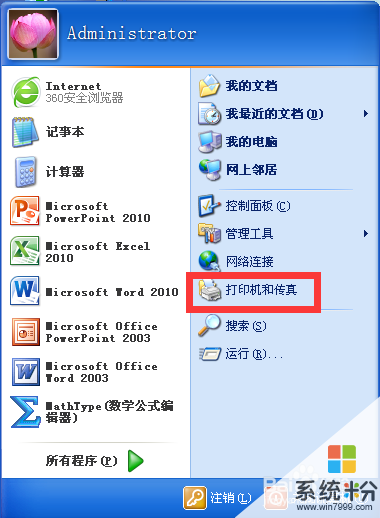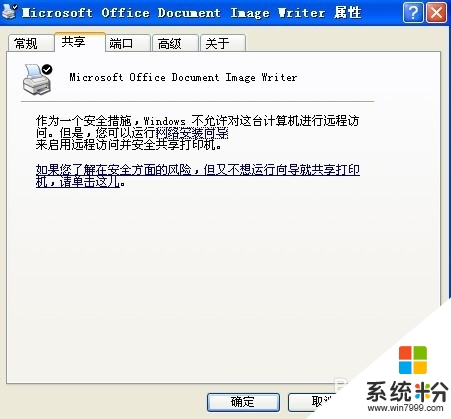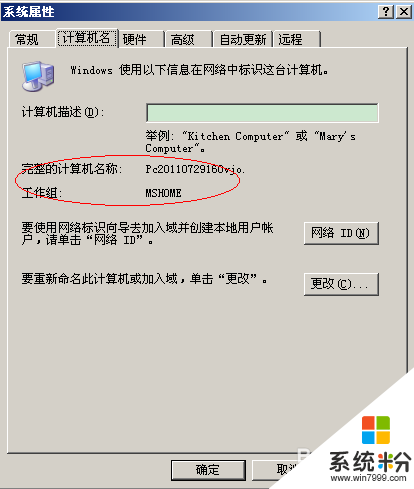哪位清楚xp怎么共享win7系统打印机
提问者:caocongbo | 浏览 次 | 提问时间:2017-02-04 | 回答数量:3
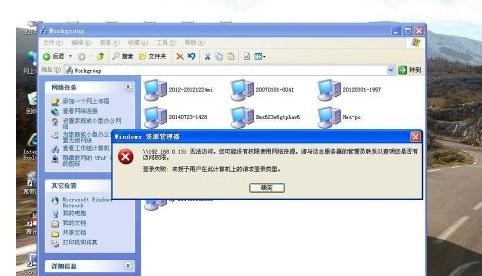 您好,1、首先打开“网络和共享中心”,选择“更改高级共享设置”2、将“启用网络发现”和“启用文件和打印机共享”勾选,然后保存修改。3、接着打开“计算机”右键菜单,选择“管理”4、在...
您好,1、首先打开“网络和共享中心”,选择“更改高级共享设置”2、将“启用网络发现”和“启用文件和打印机共享”勾选,然后保存修改。3、接着打开“计算机”右键菜单,选择“管理”4、在...
已有3条答案
l晚安爱人
回答数:24874 | 被采纳数:3
2017-02-04 08:20:15
您好,1、首先打开“网络和共享中心”,选择“更改高级共享设置”
2、将“启用网络发现”和“启用文件和打印机共享”勾选,然后保存修改。
3、接着打开“计算机”右键菜单,选择“管理”
4、在“计算机管理”中,我们依次点击:本地用户和组—用户—Guest ,双击Guest 。
5、“Guest属性”中,将“账户已禁用”取消勾选,然后确定
6、接着打开开始菜单,输入 secpol.msc 并回车。
7、打开“本地安装策略”之后,依次点击:本地策略—用户权限分配—拒绝从网络访问这台计算机,并双击“拒绝从网络访问这台计算机”
8、接着在“拒绝从网络访问这台计算机 属性”中,选中“Guest ”,将其删除,然后确定。
9、然后依次点击:本地策略—安全选项—网络访问:本地账户的共享和安全模型,并双击“网络访问:本地账户的共享和安全模型”
10、在“网络访问:本地账户的共享和安全模型 属性”中,选择“仅来宾—对本地用户进行身份验证,其身份为来宾”,确定退出。
11、找到需要局域网共享的文件或文件夹,打开右键菜单依次选择:共享—特定用户。
12、然后再下拉列表中选择"Guest" ,然后点击“共享”
13、到这里Win7局域网共享设置就完成了。
希望我的回答对您有所帮助。
2、将“启用网络发现”和“启用文件和打印机共享”勾选,然后保存修改。
3、接着打开“计算机”右键菜单,选择“管理”
4、在“计算机管理”中,我们依次点击:本地用户和组—用户—Guest ,双击Guest 。
5、“Guest属性”中,将“账户已禁用”取消勾选,然后确定
6、接着打开开始菜单,输入 secpol.msc 并回车。
7、打开“本地安装策略”之后,依次点击:本地策略—用户权限分配—拒绝从网络访问这台计算机,并双击“拒绝从网络访问这台计算机”
8、接着在“拒绝从网络访问这台计算机 属性”中,选中“Guest ”,将其删除,然后确定。
9、然后依次点击:本地策略—安全选项—网络访问:本地账户的共享和安全模型,并双击“网络访问:本地账户的共享和安全模型”
10、在“网络访问:本地账户的共享和安全模型 属性”中,选择“仅来宾—对本地用户进行身份验证,其身份为来宾”,确定退出。
11、找到需要局域网共享的文件或文件夹,打开右键菜单依次选择:共享—特定用户。
12、然后再下拉列表中选择"Guest" ,然后点击“共享”
13、到这里Win7局域网共享设置就完成了。
希望我的回答对您有所帮助。
赞 2487
跟你不耍了
回答数:20814 | 被采纳数:3
2017-02-04 10:20:08
1、win7与xp共享一台打印机,需要确保win7与xp在一个工作组内,这样才能共享,点击“计算机”——“属性”,将工作组名字改成和xp电脑一致的工作组名称;
2、点击“开始”——“设备和打印机”,点击“添加打印机”;
3、点击“添加网络、无线和Bluetooth打印机”系统正在搜索打印机,点击搜索到的打印机点击“下一步”连接成功,可以试印。
2、点击“开始”——“设备和打印机”,点击“添加打印机”;
3、点击“添加网络、无线和Bluetooth打印机”系统正在搜索打印机,点击搜索到的打印机点击“下一步”连接成功,可以试印。
赞 2081
情迷las丶vega
回答数:5751 | 被采纳数:1
2017-02-04 10:35:53
1、首先打开win7系统,点击“开始”按钮找到“控制面板”,在“控制面板”中打开“管理工具”。
2、然后找到并打开“计算机管理”,点击“服务和应用程序”,选择其中的“服务”。
3、将下列服务的“启动类型”设置为“自动”。Server、Workstation、Computer Browser、DHCP Client、Remote Procedure Call、Remote Procedure Call (RPC)Locator、DNS Client、Function Discovery Resource Publication、UPnP Device Host、SSDP Discovery、TIP/IP NetBIOSHelper 。
4、将win7工作组设置成和xp同一工作组。具体操作如下:右击桌面上“计算机”图标,选择“属性”。在“计算机名称、域和工作组设置”中,点击右侧的“更改设置”。
5、在“系统属性”中点击“更改”,将工作组改成和xp相同的工作组,“确定”后重启计算机。
6、打开“控制面板”中的“网络和共享中心”,选择左侧的“更改高级共享设置”,选择“启用网络发现”和“启用文件和打印机共享”,设置完成后点击“保存修改”。
7、打开“控制面板”中的“设备和打印机”,点击上方的“添加打印机”,在弹出的选项框中选择“添加网络、无线或Bluetooth 打印机”。
8、此时,计算机便搜索同一工作组中的共享打印机,搜索完成后选择并点击“下一步”,在弹击的对话框上选择“是”,最后点击“完成”。
希望帮到你
2、然后找到并打开“计算机管理”,点击“服务和应用程序”,选择其中的“服务”。
3、将下列服务的“启动类型”设置为“自动”。Server、Workstation、Computer Browser、DHCP Client、Remote Procedure Call、Remote Procedure Call (RPC)Locator、DNS Client、Function Discovery Resource Publication、UPnP Device Host、SSDP Discovery、TIP/IP NetBIOSHelper 。
4、将win7工作组设置成和xp同一工作组。具体操作如下:右击桌面上“计算机”图标,选择“属性”。在“计算机名称、域和工作组设置”中,点击右侧的“更改设置”。
5、在“系统属性”中点击“更改”,将工作组改成和xp相同的工作组,“确定”后重启计算机。
6、打开“控制面板”中的“网络和共享中心”,选择左侧的“更改高级共享设置”,选择“启用网络发现”和“启用文件和打印机共享”,设置完成后点击“保存修改”。
7、打开“控制面板”中的“设备和打印机”,点击上方的“添加打印机”,在弹出的选项框中选择“添加网络、无线或Bluetooth 打印机”。
8、此时,计算机便搜索同一工作组中的共享打印机,搜索完成后选择并点击“下一步”,在弹击的对话框上选择“是”,最后点击“完成”。
希望帮到你
赞 575
相关问题
解决方法
-
32位XP系统如何连接64位Win7系统共享的打印机 32位XP系统怎么连接64位Win7系统共享的打印机
今天给大家带来32位XP系统如何连接64位Win7系统共享的打印机,32位XP系统怎么连接64位Win7系统共享的打印机,让您轻松解决问题。用Win7共享了HP LJ1010打印机...
-
xp系统32位怎样共享打印机,xp系统32设置共享打印机的方法
在工作中,总会用到打印机,每次都用移动存储设备拷贝资料拿到同事的机器上打印,很麻烦,而利用通信软件发送文件,有的时候不是特别的方便。那么xp系统32位怎样共享打印机?且肯以下教程。...
-
win7怎么共享xp系统打印机|win7共享xp打印机的方法
win7怎么共享xp系统打印机?需要确保win7与xp在一个工作组内,这样才能共享。下面就跟大家说说具体的处理的方法。电脑系统下载推荐:最小win7系统win7共享xp打印机的方法...
-
windowsxp操作系统下共享打印机连接失败,无论是在公司还是在办公场所,这都是我们会经常遇到的问题,由于使用共享打印机时往往都是比较需要的时候,因此如何紧急处理...